Entinen aviomies ei ota ei-vastausta? Vuokranantaja häiritsee sinua erääntyneestä vuokrasta? Pomo kutsuu sinua jatkuvasti tekemään lisävuoroja? Ehkä haluat estää heidän puhelunsa. Onneksi se on helppo tehdä iPhonessa. Voit paitsi estää puheluita, myös estää iMessageja ja jopa FaceTime -puheluita. Tämä on paras tapa estää ihmisiä ottamasta yhteyttä, koska et sammuta iPhonea ja piilota sitä pakastimeen.
Kuinka estää puhelut iPhonessa

Kuva: Cult of Mac
Ensin katsomme, miten estetään soittaja iPhonessa. Tämä on malli myös muunlaisen viestinnän estämiseksi, kuten näet hetken kuluttua.
On kaksi tapaa estää soittaja iPhonessa. Ensimmäinen tehdään puhelinsovelluksen sisältä. Kun olet sovelluksessa, napauta pientä ⓘ -kuvaketta estettävän soittajan nimen tai numeron vieressä. Uusi sivu avautuu. Vieritä alas ja napauta Estä tämä soittaja. Se siitä. Olet valmis. Et enää saa puheluita tältä henkilöltä.
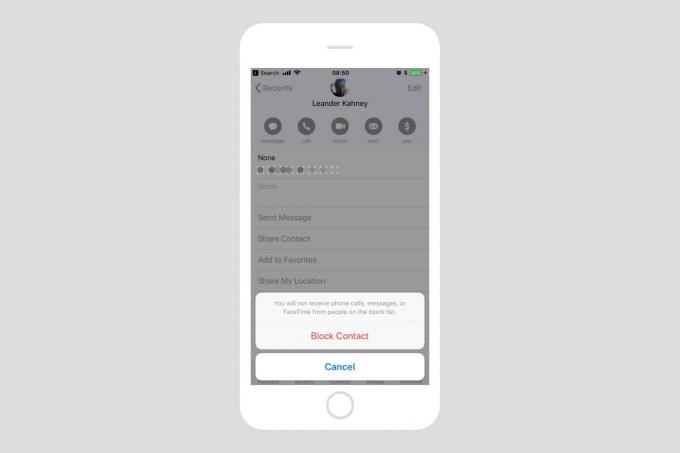 Estetyt yhteystiedot synkronoidaan kaikkien poikkeamiesi kanssa.
Estetyt yhteystiedot synkronoidaan kaikkien poikkeamiesi kanssa.
Soiton esto koskee kaikkia kyseisen yhteystiedon numeroita, joten jos sinulla on muutama numero luettelossa, ne kaikki estetään. Samoin, jos he alkavat soittaa sinulle uudesta numerosta kiertääksesi lohkon, voit vain lisätä sen heidän yhteystietoihinsa ja se estetään automaattisesti.
FaceTime -puheluiden estäminen iPhonessa
FaceTime -puhelut estetään aivan samalla tavalla kuin tavalliset puhelut. Napauta FaceTime -sovelluksen sisällä ⓘ -kuvaketta sen soittajan vierestä, jonka haluat estää, ja napauta sitten Estä tämä soittaja.
Kuinka estää tekstiviestit ja iMessages iPhonessa

Kuva: Cult of Mac
Viestien estäminen on hieman eri asia. Aloitat viestisovelluksessa odotetulla tavalla ja avaat sitten keskustelun sen henkilön kanssa, jonka haluat estää. "Keskustelu" voi olla vain yksi viesti, jonka he lähettivät häiritäkseen sinua. Napauta sitten pikku ⓘ -kuvaketta kuten aiemmin. Sitten sinulla on lisävaihe: napauta pientä > chevron heidän nimensä vieressä (puhelimen ja/tai FaceTime -kuvakkeiden oikealla puolella) päästäksesi heidän yhteystietoihinsa. Sieltä sinun täytyy vain vierittää pohjaan ja napauttaa Estä tämä soittaja, kuten ennen.
Estoluettelon tarkasteleminen ja yhteystietojen esto iPhonessa

Kuva: Cult of Mac
Jos haluat tarkastella estettyjä soittajia ja lähettäjiä, sinun on käytävä Asetukset -sovelluksessa. Jokaisella sovelluksella on oma estolista. Löydät ne seuraavista paikoista:
Asetukset> Puhelin> Puhelun esto ja tunnistus
Asetukset> Viestit> Estetty
Asetukset> FaceTime> Estetty
Näet jokaisessa näytössä luettelon estämistäsi ihmisistä. Voit poistaa niiden eston vain pyyhkäise vasemmalle heidän nimeään ja napauta Kumoa esto. Voit myös poistaa heidän estonsa samalla tavalla kuin estit heidät käymällä heidän yhteystietosivullaan missä tahansa yllä mainituista sovelluksista. Voit myös estää uusia ihmisiä tällä näytöllä napauttamalla Lisää uusi….
On syytä huomata, että estät ihmisiä, et palveluita. Eli jos estän pomon iMessagessa, hän on estetty myös FaceTime- ja Phone -palveluissa.
Suodata iMessages tuntemattomilta lähettäjiltä

Kuva: Apple
Lopuksi voit asettaa iMessage -sovelluksesi suodattamaan pois tuntemattomien lähettäjien viestit. Kun tämä ominaisuus on päällä, saat viestejä keneltä tahansa, kuten ennenkin, mutta et saa varoitusta. Sen sijaan tuntemattomien henkilöiden viestit kerätään Viestit -sovelluksesi uudelle välilehdelle, nimeltään Tuntemattomat lähettäjät. Täällä voit tarkastella viestejä ja vastata niihin kuten ennenkin. Jos tunnet henkilön, voit lisätä teeta -yhteystietosi. Jos viesti on roskapostia, voit ilmoittaa sen roskapostiksi napauttamalla Ilmoita roskapostista.
Yhteystietojen estäminen on tehokasta, helppoa ja koko järjestelmän kattavaa. Ei vain sitä, mutta kun estät yhteystiedon iPhonessa, ne estetään myös muilla laitteillasi - iPad, Mac, iPod Touch - olettaen, että synkronoit yhteystietosi laitteiden välillä iCloudin avulla. Se on todella loistava tapa hallita, kuka voi käyttää sinua.
